Halaman ini akan menjelaskan tentang cara menyimpan Google Form, yang dilengkapi dengan panduan pendukung lainnya. Halaman ini termasuk dalam Tutorial Google Form. Pelajari lebih jauh disana.
Tentang File Google Form
Pada dasarnya, penggunaan menyimpan file Google Form dilakukan secara otomatis oleh sistem. Ketika Anda membuat sebuah Google Form, maka ia akan secara otomatis membuat file yang tersimpan di Google Drive Anda dengan bebas (tidak terorganisir di Folder). Ini berlaku secara online dan tentunya membutuhkan koneksi internet. Data file yang tersimpan, tentunya sama dengan data dari Google Form Anda. ini juga berlaku, ketika Anda mengganti nama file melalui Google Form.
Meski demikian, Google Form mengizinkan pengguna untuk menyimpan pada tempat yang ditentukan (yang Anda pilih). Anda dapat menyimpan mereka di dalam folder, di sub-folder, atau dimanapun tempat yang memudahkan Anda untuk menemukan file Google Form di masa mendatang.
Detail Spesifikasi
| Mode Penyimpanan | OtomatisManual |
|---|---|
| Terkait | Menghapus FileMenggandakan File |
Cara Menyimpan Google Form
Cara ini berfungsi untuk menyimpan Google Form secara manual. Anda dapat menempatkan dimanapun letak yang disuka.
- Pilih menu Folder
Di laman kerja Anda, silahkan pilih tombol Folder. Ia berada tepat di sebelah nama file Formulir Anda.
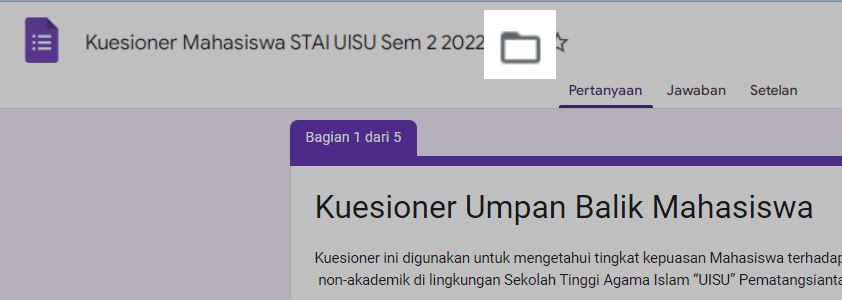
- Tentukan Folder tempat dimana Anda ingin menyimpannya.
Anda dapat memilih, dimana tempat file akan disimpan.

- File tersimpan di Folder yang dipilih.
Anda dapat menemukan Dokumen Google Form, kapanpun Anda mau.

